¿Quiere detener los registros de Spam en su sitio de membresía de WordPress?
Los registros de Spam son una molestia común para los propietarios de sitios que gestionan sitios de membresía o que permiten a los usuarios registrarse y convertirse en miembros de sus sitios web.
En este artículo, le mostraremos cómo detener los registros de usuarios spam en su sitio de membresía de WordPress.
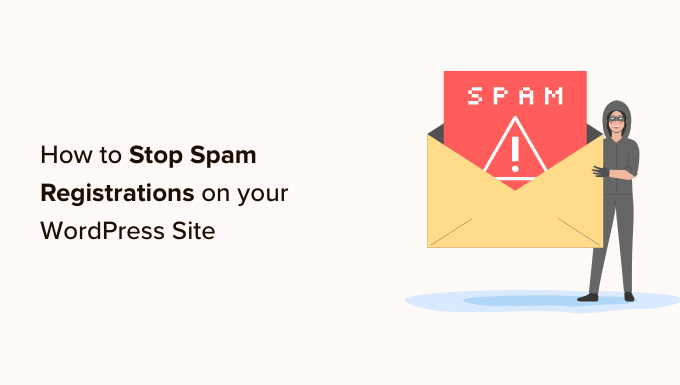
¿Por qué se registran los spammers en su sitio?
Por desgracia, los spammers buscan puntos de acceso fáciles para entrar en su sitio. A menudo se acercan de hacer cuentas de Spam en sitios web menos seguros utilizando bots de spam y otras automatizaciones.
Esto permite a los spammers recopilar tu dirección de correo electrónico y tratar de enlazar sus suplantaciones de identidad, diseñadas para distribuir malware a otros miembros.
Y si hay una vulnerabilidad en un plugin de su sitio, podría ser más fácil para los spammers explotarla si pueden acceder a su dashboard.
Por desgracia, el proceso de registro por defecto de WordPress no ofrece muchos mecanismos antispam, por lo que en la mayoría de los casos necesitará herramientas de terceros.
La buena noticia es que si utiliza un maquetador de formularios para el registro de usuarios de su sitio, puede desplegar las mismas estrategias que utilizaría para el spam de formularios de contacto.
Dicho esto, te daremos algunas formas de detener a estos robots de Spam asegurándote de que todos los envíos provienen de personas reales. Puede hacer clic en cualquiera de los siguientes enlaces para acceder al método que desee utilizar.
- Method 1: Turn on Email Activation for User Registration
- Method 2: Adding a reCAPTCHA Field to Your User Registration Form
- Method 3: Use Custom CAPTCHA to Prevent User Registration Form Spam
- Method 4: Enable the WPForms Anti-Spam Token
- Method 5: Connect Your Form to Akismet
- Method 6: Block Specific Email Addresses on Your User Registration Forms
- Method 7: Restrict User Registration by Country and Keywords
- Method 8: Use Dedicated Anti-Spam Plugins
- Method 9: Stop Spam Registrations Using Sucuri
Método 1: Activar la activación por correo electrónico para el registro de usuarios
Una de las formas más sencillas y eficaces de hacer frente a los registros de Spam es utilizar un maquetador de formularios con una característica de activación del correo electrónico.
La activación por correo electrónico es una característica que envía automáticamente un enlace de verificación para cada nueva cuenta que se crea en su sitio de WordPress. Los usuarios reales deben hacer clic en el enlace de confirmación por correo electrónico para completar el registro.
WPForms es el mejor plugin maquetador de formularios del mercado, con una gran variedad de características de defensa contra el Spam. Viene con una extensión de registro de usuario que le permite crear formularios de registro personalizados.
Sin embargo, para acceder a la extensión de registro de usuarios y a la característica de activación por correo electrónico, necesitará una licencia Pro para acceder a la extensión de registro de usuarios. Los usuarios de WPBeginner pueden utilizar este cupón WPForms para obtener un 50% de descuento en su compra.
Lo primero que debe hacer es instalar y activar el plugin WPForms. Para más detalles, consulte nuestra guía paso a paso sobre cómo instalar un plugin de WordPress.
Tras la activación, debe visitar la página WPForms ” Ajustes para verificar su clave de licencia. Puede obtener esta clave desde su cuenta en el sitio web de WPForms.
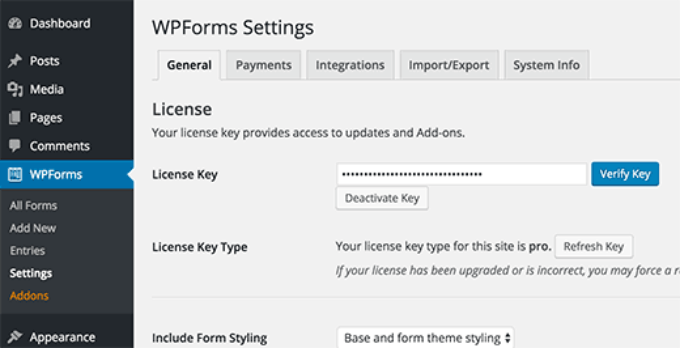
Después de la verificación, debe visitar la página WPForms ” Extensiones. Desplácese hacia abajo para localizar ‘User Registration Extensión’.
Debe hacer clic en el botón Instalar extensión.
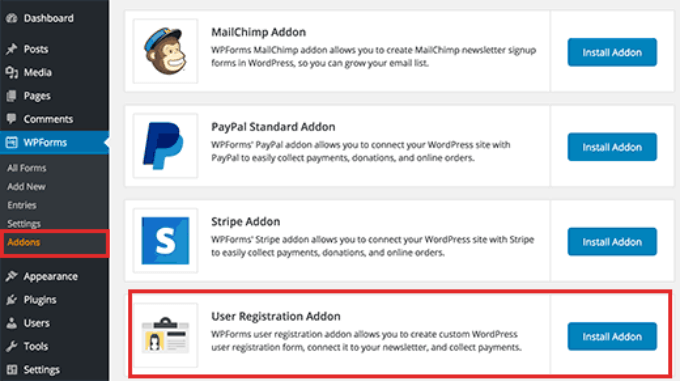
A continuación, debe crear un formulario de registro de usuario. Vaya a WPForms ” Añadir nueva página.
Proporcione un título para este formulario y, a continuación, busque la plantilla del formulario de registro de usuario. Haga clic en “Usar plantilla”.
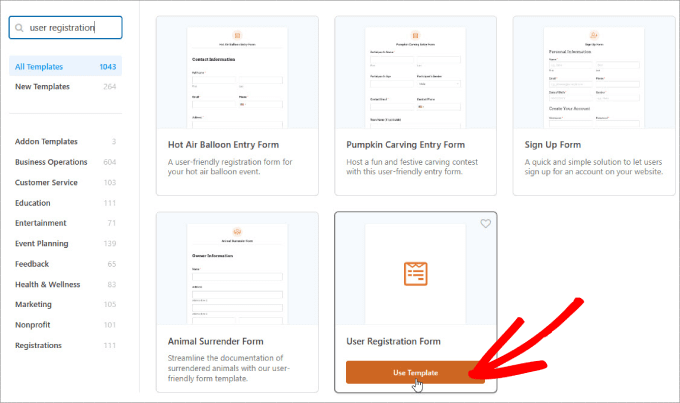
Esto iniciará el maquetador de formularios con una plantilla de formulario de registro de usuario. Puede editar los campos al hacer clic sobre ellos.
También puede arrastrar y soltar campos para reorganizarlos.
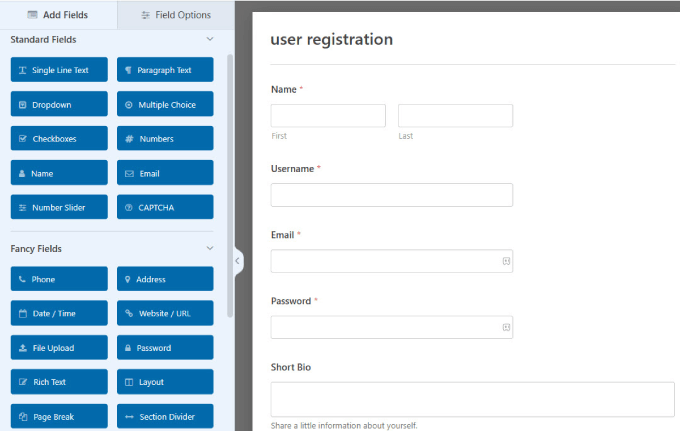
A continuación, debe hacer clic en el panel “Ajustes”. Aquí es donde puede configurar los avisos del formulario, la confirmación y los ajustes de registro del usuario.
Haga clic en la pestaña “Registro de usuario” para continuar.
En esta página, puede asignar los campos del formulario a los campos de registro de usuario de WordPress.
Desplácese hacia abajo y marque la casilla situada junto a la opción “Activar usuario”. Aparecerá un menú desplegable en el que podrá seleccionar el método de activación del usuario.
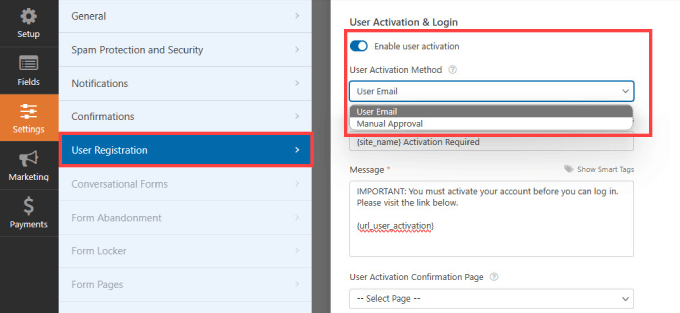
WPForms utiliza dos formas creativas para prevenir registros de Spam en un sitio WordPress. Puede elegir enviar un correo electrónico de verificación a cada usuario para que puedan confirmar su registro.
Alternativamente, puede requerir la aprobación del administrador para cada registro en su sitio de WordPress.
Elija la opción que mejor se adapte a sus necesidades y haga clic en el botón “Guardar” para establecer los ajustes del formulario.
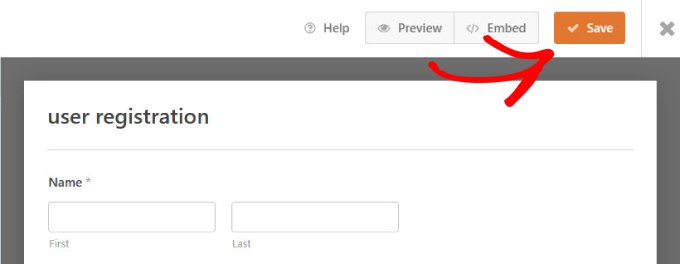
Ahora puede añadir este formulario a cualquier página de su sitio WordPress y utilizarla como página de registro de usuarios.
Basta con hacer clic en el botón “Incrustar” de la parte superior.
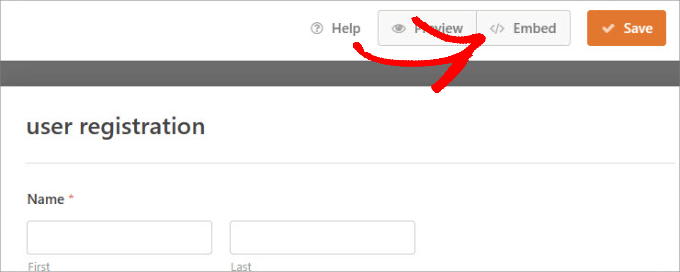
A continuación, haga clic en la opción “Seleccionar página existente”.
Aquí podrá elegir en qué página desea incrustar el formulario de registro de WordPress.
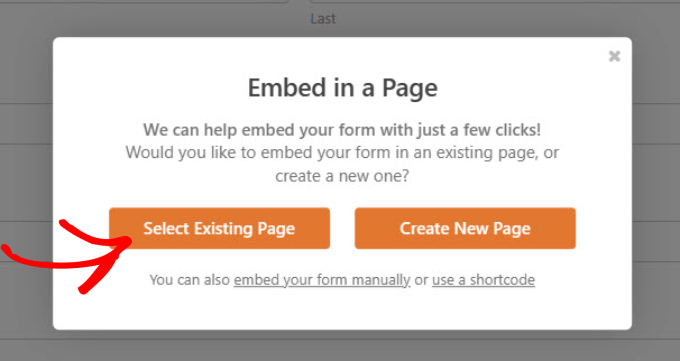
Seleccione la página en el menú desplegable.
A continuación, haz clic en el botón “¡Vamos!”.
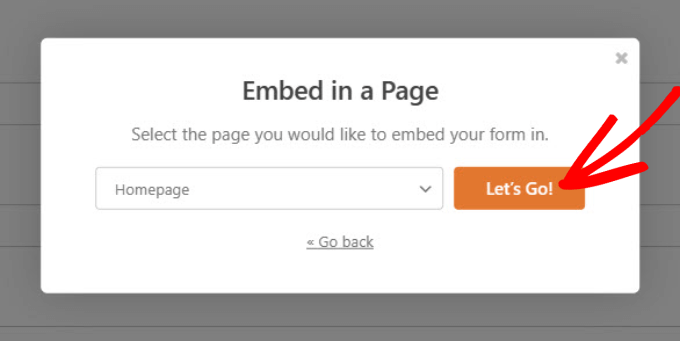
Accederá al editor de páginas de WordPress. Puede editar la página según sea necesario.
Cuando esté listo para publicar la página con el formulario de registro de usuario incrustado, haga clic en “Publicar”.
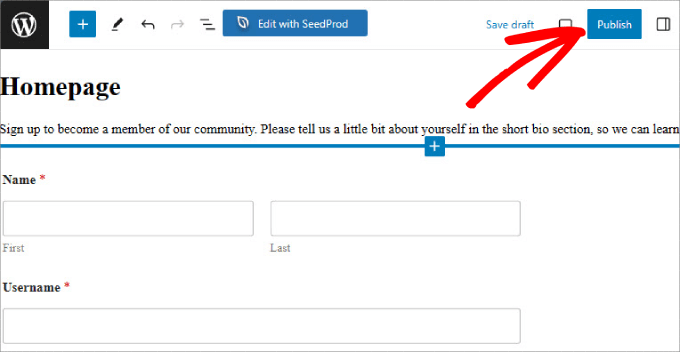
Visite su sitio web para ver su formulario de registro de usuarios a prueba de Spam.
Dependiendo de sus ajustes de activación de usuario, el plugin requerirá que los usuarios verifiquen su dirección de correo electrónico o un administrador tendrá que aprobar manualmente cada registro de usuario en su sitio.
Nota: Si tiene problemas con el envío de sus correos electrónicos de WordPress a sus usuarios, asegúrese de marcar / comprobar WP Mail SMTP para asegurarse de que llegan a las bandejas de entrada de sus usuarios.
Método 2: Añadir un campo reCAPTCHA a su formulario de registro de usuario
Una forma sencilla de bloquear el paso de spambots es utilizar reCAPTCHA. Se trata de un servicio gratuito de Google que ayuda a proteger los sitios web del Spam distinguiendo entre robots automatizados y usuarios humanos.
Es una versión más avanzada del método CAPTCHA.
Para añadir reCAPTCHA v3 a tus formularios, dirígete a WPForms ” Ajustes en tu escritorio de WordPress. A continuación, haga clic en la pestaña “CAPTCHA”.
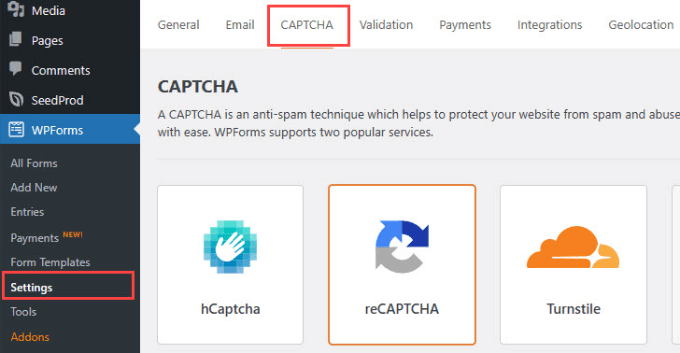
A continuación, seleccione “reCAPTCHA” y asegúrese de que la opción “Casilla de verificación reCAPTCHA v2” está activada.
Esto obligará a los nuevos usuarios a comprobar que son humanos.
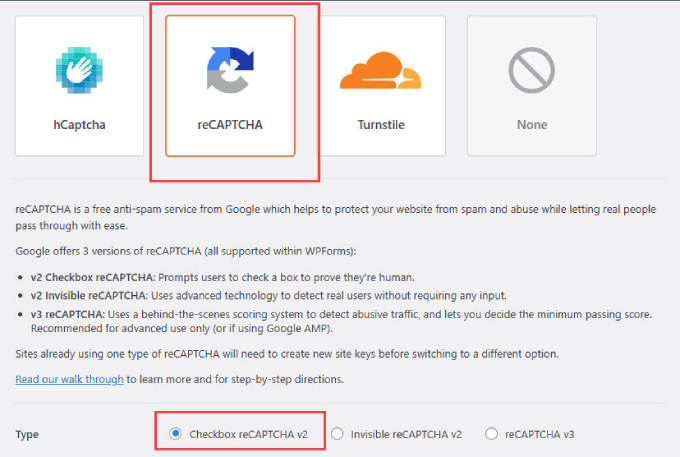
WPForms le pedirá una clave de sitio y una clave secreta. Puede obtener esta información encabezando la página de configuración de reCAPTCHA de Google.
Cuando estés en la página de Google reCAPTCHA, ve a “v3 Admin Console”.
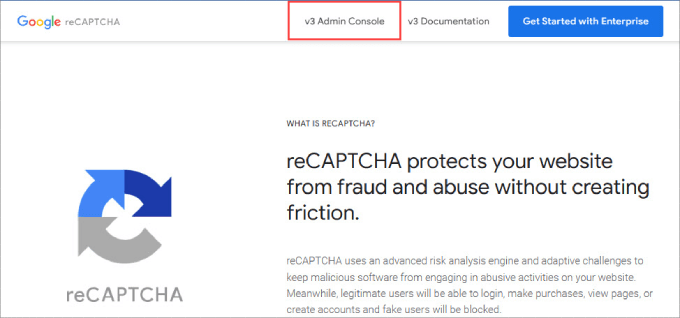
En la parte superior de la página, debería ver una opción para crear un nuevo reCAPTCHA para su sitio.
Adelante, haz clic en el botón “+” de tu sitio correspondiente.
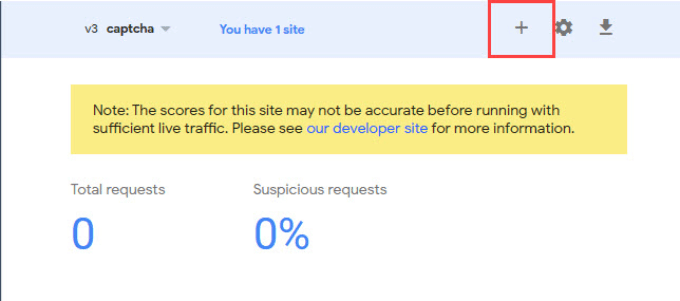
Accederás a una pantalla en la que deberás registrar tu sitio web en WordPress. Escribe un nombre en “Etiqueta”, que se utiliza como referencia interna y no será visible para los demás.
A continuación, elija la opción “Challenge v2” y debajo la casilla de verificación “I’m not a robot Checkbox”.
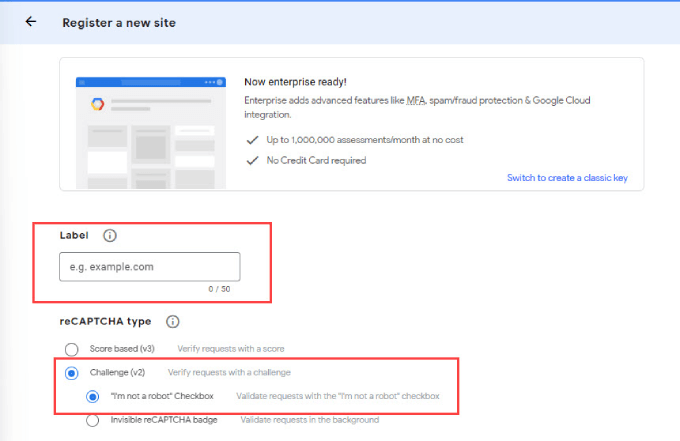
A continuación, introduzca el nombre de dominio de su sitio web en el campo “Dominio”.
Por último, haga clic en el botón “Enviar”.
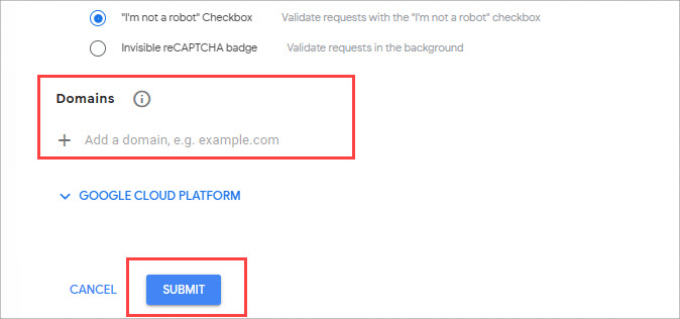
Ahora verás una página con la clave del sitio y la clave secreta de tu sitio web.
Simplemente copie esta información.
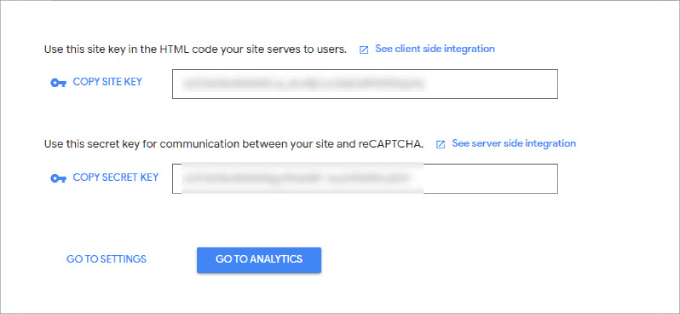
Vuelva a la página de ajustes de WPForms y pegue la información en los campos ‘Clave del sitio’ y ‘Clave secreta’.
Una vez hecho esto, pulsa el botón “Guardar ajustes”.
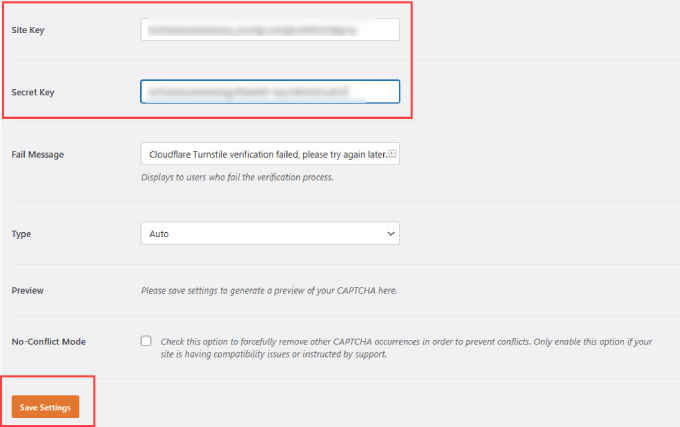
Desde allí, vaya a WPForms ” Todos los formularios en su área de administrador de WordPress.
Elija el formulario de registro de usuario al que desea añadir el reCAPTCHA y seleccione “Editar”.
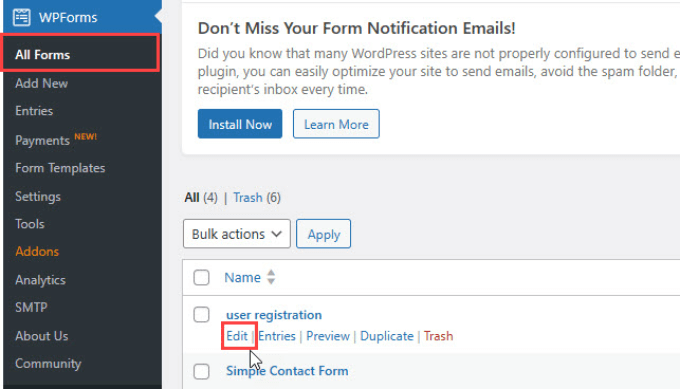
Al hacerlo, se abrirá el maquetador de formularios.
A continuación, seleccione el botón “reCAPTCHA” en el panel lateral izquierdo.
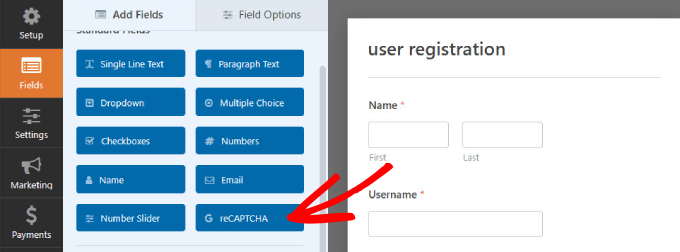
Deberá aparecer un mensaje informándole de que su casilla de verificación de Google v2 reCAPTCHA ha sido activada / activa.
Haz clic en “Aceptar”.
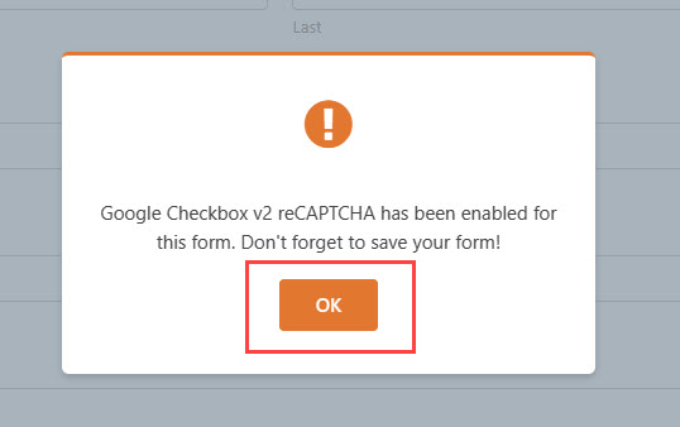
Para confirmar que está ahí, verás la verificación ‘reCAPTCHA activado’ en la esquina superior derecha de tu formulario.
Cuando hayas terminado, recuerda guardar los cambios al hacer clic en el botón “Guardar”.
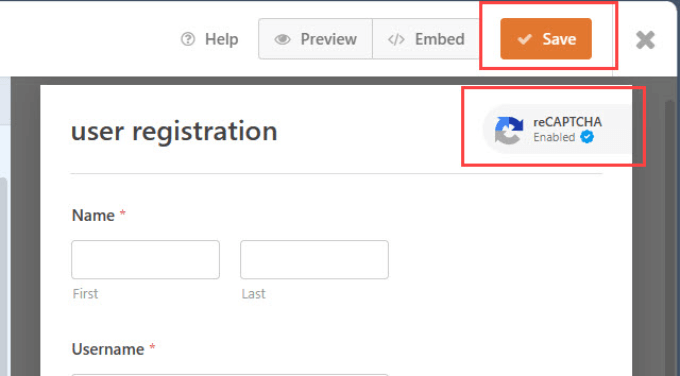
Método 3: Utilizar CAPTCHA personalizados para evitar el Spam del formulario de registro de usuario
A veces, es posible que desee utilizar un captcha personalizado en lugar de reCAPTCHA. Esto se debe a que a algunos usuarios les preocupa la privacidad, ya que implica interactuar con los servidores de Google.
WPForms Pro viene con una extensión CAPTCHA personalizada que le permite crear un CAPTCHA basado en preguntas, normalmente en forma de ecuación matemática, para bloquear el spam de formularios de registro de usuarios.
Todo lo que tiene que hacer es ir a WPForms ” Extensiones en su área de administrador de WordPress. A continuación, busque la extensión Captcha personalizada y haga clic en el botón “Instalar extensión”.
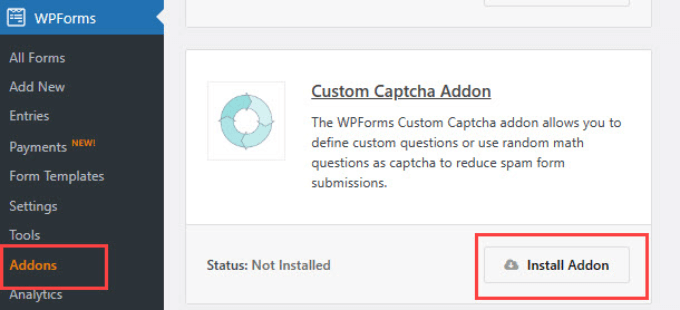
Una vez instalado, vaya a WPForms ” Todos los formularios.
Busque el formulario de registro de usuario al que desea añadir el CAPTCHA personalizado y haga clic en “Editar”.
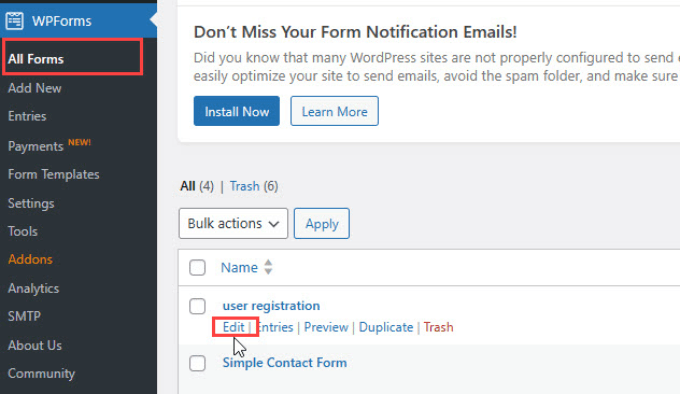
En el menú del panel lateral izquierdo, busque el botón “Captcha” en “Fancy Fields” y arrástrelo a su formulario.
Por defecto, el campo muestra una pregunta matemática aleatoria.
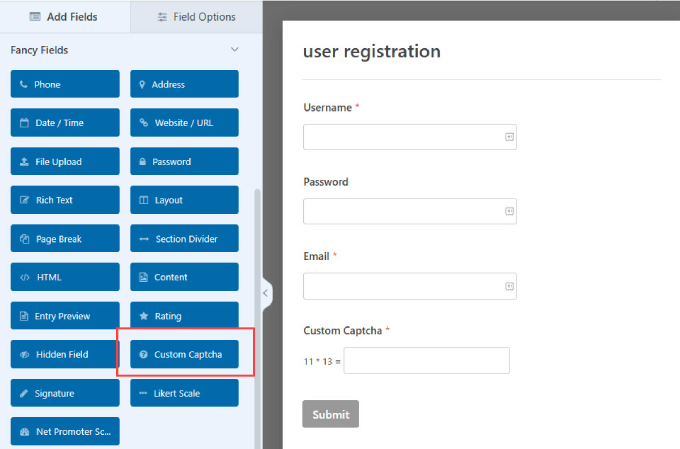
También puede personalizar las preguntas a los visitantes para retar a los usuarios a introducir las respuestas correctas.
Por ejemplo, a veces, en las solicitudes de empleo o membresía, puede incluir una palabra clave que desea que los usuarios mencionen en el formulario. Esto demuestra que han leído la solicitud y no están enviando formularios a ciegas mediante copiar y pegar.
Haga clic en el campo “Captcha personalizado” dentro de su maquetador de formularios para realizar modificaciones. En el menú de la izquierda, ve a la pestaña “General”. Selecciona Pregunta y respuesta en el menú desplegable “Tipo”. A continuación, añade las preguntas que desees.
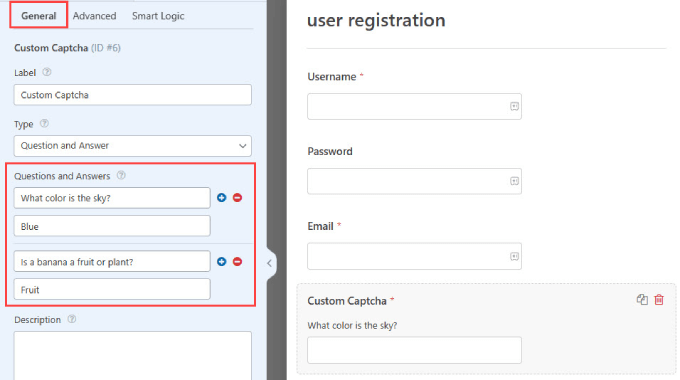
Si se decide por el formato ‘Pregunta y Respuesta’, asegúrese de incluir algunas preguntas diferentes. De esa manera, WPForms puede rotar esas preguntas al azar, por lo que es más difícil para los spambots predecir.
Si elige la opción ‘Matemáticas’, entonces WPForms generará automáticamente preguntas matemáticas aleatorias para hacerlo menos predecible.
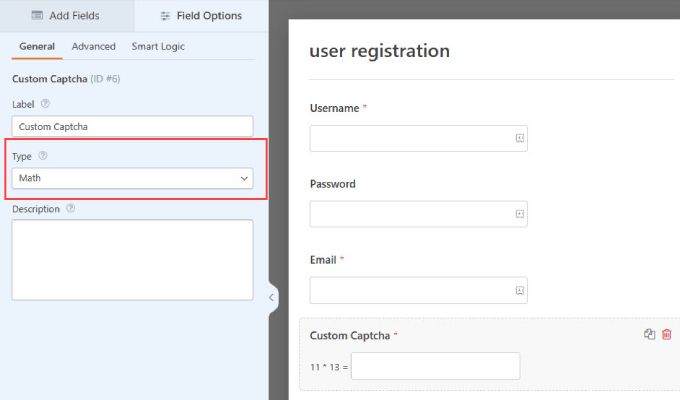
Cuando hayas terminado, guarda los cambios arriba.
Ahora, usted tiene un botón CAPTCHA personalizado que puede prevenir fácilmente nuevas cuentas de usuario de spam.
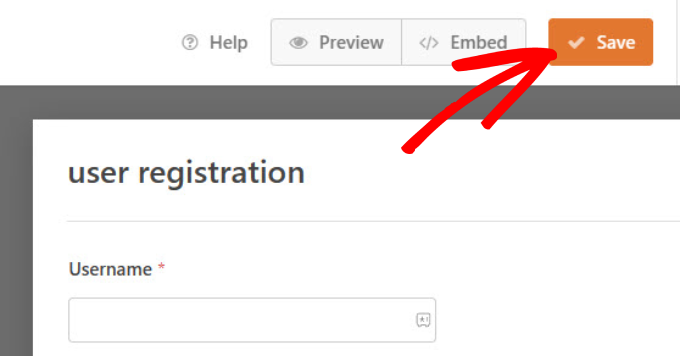
Método 4: Activar el token antispam de WPForms
Hay muchas ventajas de seguridad cuando se utiliza WPForms. Por un lado, WPForms tiene una característica integrada de protección anti-spam que verifica un token para cada envío.
Los robots de Spam no pueden detectar este token y, por tanto, no podrán enviar el formulario. Como el token está incrustado en el HTML, no afecta a la experiencia del usuario.
Cada nuevo formulario tiene automáticamente activada esta característica. Si quiere comprobarlo usted mismo, vaya al panel “Ajustes”. A continuación, haga clic en la pestaña “Protección y seguridad contra el spam”. Debería ver que la opción “Activar protección antispam” está activada / activa.
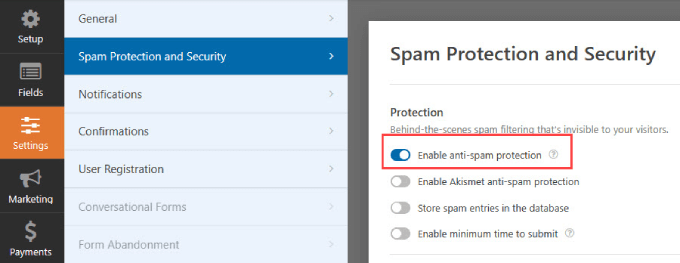
Método 5: Conecte su formulario a Akismet
Akismet es un popular plugin de filtrado de spam diseñado para combatir los comentarios y el spam de envío de formularios en sitios web. Evalúa el envío en busca de indicios de Spam, como palabras clave no deseadas y enlaces a sitios web sospechosos.
Si ya está utilizando el plugin Akismet, puede conectarlo a WPForms. Esto asegura que tus formularios de registro de usuarios obtengan la misma protección contra Spam que también tienes en los comentarios de tu blog.
Vaya a los formularios para los que desea filtrar el Spam y diríjase a Ajustes ” Protección y seguridad contra el Spam.
Desde ahí, puede activar la opción “Activar la protección antispam de Akismet”.
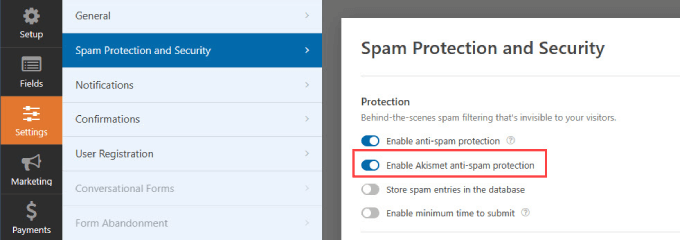
Nota: Si no ha conectado su sitio de WordPress a su cuenta de Akismet, no podrá ver esta integración en el maquetador de formularios WPForms.
Método 6: Bloquear direcciones de correo electrónico específicas en los formularios de registro de usuarios
No todos los solicitantes de spam son robots. También puede recibir spam de personas. Los agentes de ventas y los estafadores a menudo están al acecho en los sitios web tratando de solicitar sus productos.
Los CAPTCHA no funcionan contra los humanos, por lo que tendrá que analizar los tipos comunes de Spam que recibe y elegir el método adecuado.
Una forma de lidiar con los solicitantes es crear una “denylist” de direcciones de correo electrónico para que los visitantes con esa dirección de correo electrónico no puedan crear una nueva cuenta en su sitio de WordPress.
Con WPForms, puede crear una lista de permitidos y una lista de denegados para cada formulario.
Cuando esté en el maquetador de formularios, vaya al panel “Campos”.
A continuación, seleccione el bloque “Correo electrónico” en el formulario de registro de usuario. En la pestaña “Avanzado”, verás una “Lista de permitidos / denegados”.
En el menú desplegable, puedes elegir ‘Denylist’.
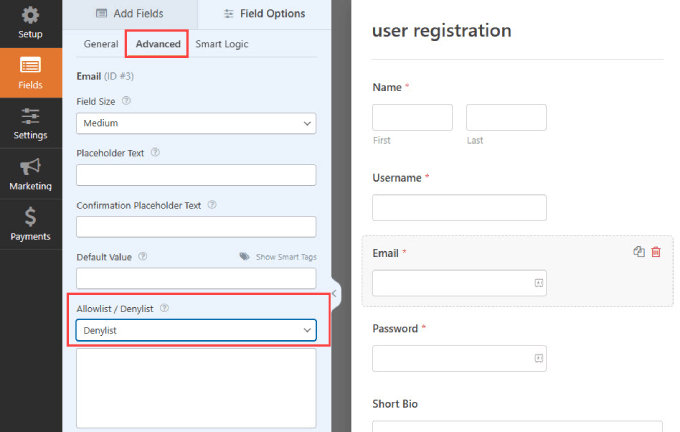
En el cuadro que aparece a continuación, puede escribir todas las direcciones de correo electrónico que desee bloquear para que no puedan registrar una cuenta en su formulario.
Lo mejor de esta característica es que puede escribir una dirección de correo electrónico completa o utilizar un asterisco para crear una coincidencia parcial. A continuación, basta con separar las direcciones de correo electrónico con una coma.
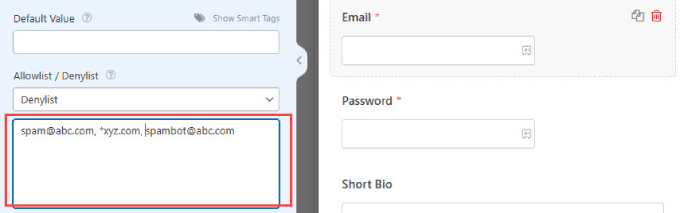
Método 7: Restringir el registro de usuarios por país y palabras clave
Si usted advierte que sus formularios son dirigidos desde un país específico o a menudo contienen palabras clave específicas, WPForms ofrece varios filtros para bloquear esas entradas / registros.
El filtro de países acepta o deniega envíos de países específicos. Para activar y añadir países a denegar, puede ir a “Ajustes”.
A continuación, sólo tienes que hacer clic en la pestaña “Protección y seguridad contra el spam” y asegurarte de que la opción “Activar filtro de país” está activada.
Seleccione “Denegar” en el menú desplegable y añada todos los países desde los que desea denegar el registro de usuarios.
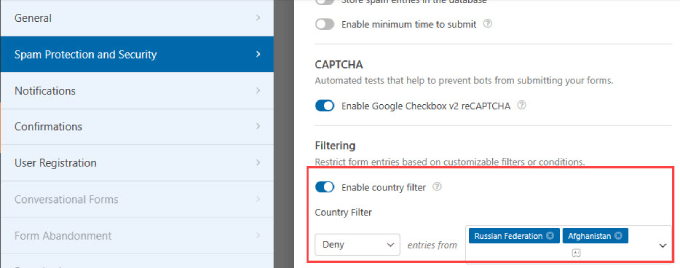
Dicho esto, el filtrado por países puede no ser la mejor opción para las tiendas online. Por ejemplo, si tienes una tienda WooCommerce, los clientes de los países bloqueados no podrán acceder a sus cuentas.
Método 8: Utilizar plugins antispam específicos
Si no está utilizando WPForms para crear nuevas cuentas, es posible que necesite plugins antispam dedicados. En ese caso, existen otras opciones en WordPress que pueden añadir capas adicionales de protección antispam para sus formularios de registro de usuarios.
El plugin Stop Spammers Security es una herramienta fiable que te da mucho control sobre cómo quieres filtrar los spambots.
Lo primero que tienes que hacer es instalar y activar el plugin. Para más detalles, consulte nuestra guía paso a paso sobre cómo instalar un plugin de WordPress.
Una vez activado, vaya a Stop Spammers ” Opciones de protección. Stop Spammer Security es un potente plugin para WordPress que supervisa agresivamente su sitio web en busca de actividad sospechosa de Spam.
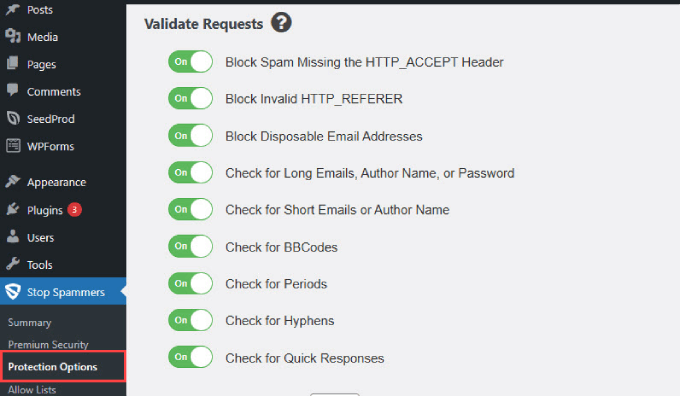
Los ajustes por defecto de esta página funcionarán para la mayoría de los sitios web. Sin embargo, puede desmarcar algunas de ellas si cree que muchos usuarios legítimos no se han podido conectar.
Si lo deseas, puedes incluso bloquear usuarios de determinados países. Cuando haya terminado, haga clic en el botón “Guardar cambios” para establecer los ajustes.
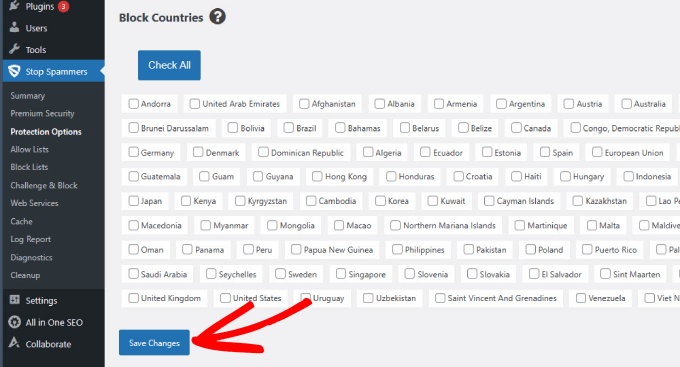
El plugin utiliza una serie de técnicas de prevención del Spam. Utiliza peticiones HTTP Referrer y cabeceras para verificar que un usuario está accediendo realmente a su sitio web.
También comprueba la API de Akismet en busca de actividad conocida de Spam. El plugin también mantiene una lista de malos alojamientos conocidos por tolerar la actividad de Spam y los bloquea.
En Detener spam ” Listas de bloqueo, puede bloquear direcciones IP, correos electrónicos y palabras spam.
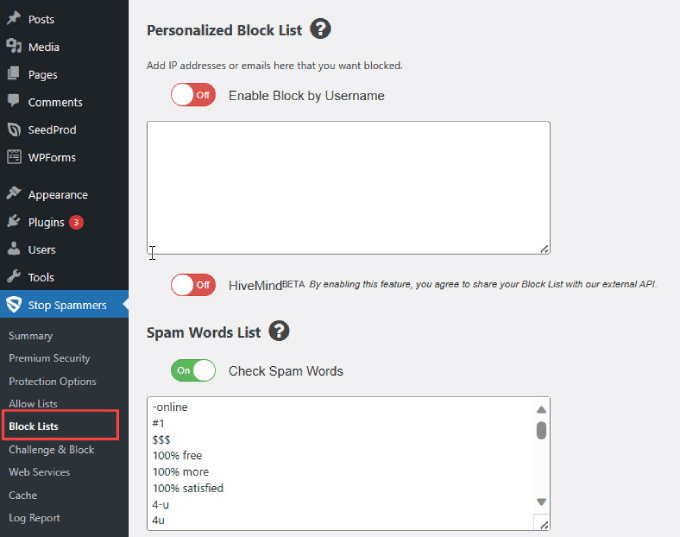
Lo mejor de este plugin es que los ajustes por defecto tienen casi todas las defensas contra el Spam ya activadas.
Eso significa que no hay mucho que hacer aparte de instalar el plugin y probar si funciona.
Método 9: Detener los registros de Spam usando Sucuri
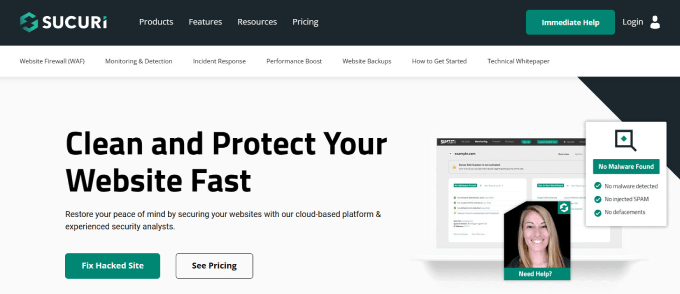
En WPBeginner, usamos Sucuri para proteger nuestro sitio web contra spammers y otras amenazas de seguridad.
Sucuri es un servicio de seguimiento / vigilancia / supervisión de la seguridad de sitios web. Bloquea el acceso de hackers, solicitudes malintencionadas y spammers a su sitio o la inyección de cualquier código malintencionado.
Para más detalles, marque / compruebe cómo Sucuri nos ayudó a bloquear 450.000 ataques a WordPress en 3 meses.
Alternativa: MalCare es otro potente plugin de seguridad que viene con una característica de protección contra bots.
Esperamos que este artículo le haya ayudado a detener los registros de Spam en su sitio de membresía de WordPress. También puede leer la guía definitiva de seguridad de WordPress o comprobar los mejores plugins de seguridad de WordPress para proteger su sitio.
If you liked this article, then please subscribe to our YouTube Channel for WordPress video tutorials. You can also find us on Twitter and Facebook.





Syed Balkhi says
Hey WPBeginner readers,
Did you know you can win exciting prizes by commenting on WPBeginner?
Every month, our top blog commenters will win HUGE rewards, including premium WordPress plugin licenses and cash prizes.
You can get more details about the contest from here.
Start sharing your thoughts below to stand a chance to win!
Ahmed Omar says
A crucial guide on putting a halt to spam registrations on WordPress membership sites!
Your insights into CAPTCHA implementation and user registration settings are golden. A technical suggestion: combining these strategies with Anti-Spam Plugin can provide an extra layer of defense.
Thanks for addressing this headache-inducing issue
Travis says
If I activate the Stop Spammers Plugin does it make sense to also have the Akismet plugin active or is this redundant?
WPBeginner Support says
Unless we hear otherwise, you can use this plugin and Akismet at the same time and they do work together
Administrador
Travis says
Sounds good to me. Thank you!
Aniekan Etop says
Please what should I do to gain access back to my blog’s admin area if ‘Stop Spammers plugin’ logs me out
WPBeginner Support says
If the plugin is preventing you from logging in then you can disable the plugin by following our guide here: https://www.wpbeginner.com/plugins/how-to-deactivate-all-plugins-when-not-able-to-access-wp-admin/
Administrador
smaqsood says
are you sure wpforms pro version is needed?. i see user registration and spam protection is included in basic version of wpforms… please confirm from your side before i buy basic version. i don’t want to spend $200 for pro version to stop spam.
WPBeginner Support says
Hi Smaqsood,
Basic plan includes spam protection but does not include user registration addon.
Administrador
Matt says
What about recaptcha by Google? I thought they would have this down but the headache continues!
Thanks for the advice. Your site has become by go-to.
Matt
matin gholami says
hi there, are U sure SUCURI protects my website???
I always had 2 spam registration per day, but after installing sucuri I have 5 spam registration every day
is there any better way to stop spam registration?? TNX
Arize says
Try stop spammers plugin.
Dan Awontis says
Great post, as always. Theory and practice together, easy to read, to understand and to implement. But without promoting any company, I’d suggest.
moumita says
I hope this process will help me to get away with spam registrations.
Ishtiak says
Can this plugin prevent visitors from registering with sensitive usernames like ‘Admin’, ‘admin’, ‘administrator’ etc?
Blake says
So, I think I have a bunch of spam subscribers–like 400 out of 400 subscribers to my blog–but what I can’t figure out is WHY I have them.
What does a spam subscriber get? They’re not leaving comments. So what would be the purpose of subscribing to a random WordPress blog?
WPBeginner Support says
See our tutorial on how to reset passwords for all users in WordPress. This will send out an email to all users that their password has been reset. Since most spam registrations are generated by spam bots, those users may not verify and recreate new passwords.
Administrador
Blake says
Thank you. I have done this.
I still don’t understand WHY they do it, though. What do they get out of creating user logins for my site? They’re not leaving comments, after all.
Blake says
And now, having done this, I don’t know what I got out of it.
So what if they all have new passwords? Is there a way I can tell whether they’re real? Should I just deleted everyone?
Chiara says
Hey Blake,
I’m in the same situation and I was looking for answers. I’m glad that at least I’m not the only one with this problem. The option I found was to disable registration for users. But since I’m looking to sell an online course I’ll need to find alternative ways to let user register. And by the way, I was wondering exactly the same thing: WHY do they register? If anyone has an answer he will make 2 people happy
Caren Pretorius says
I’ve learned the hard way. They gather information, especially emails. A light went on for me and I have more control over the register spam problem now. I’ve added a field under users on dashboard and made it a requirement. The bots can’t get past the register page without filling out this field.
ReidGuy says
I had this thought as well, I was planning on giving it a go, but first thought I would give Google a try to see if there were any plugins that could help. This is probably the best way to stop the spam bots.
Md Abul Bashar says
Can you help me please? how can i block specific word when visitor want to register in my site, then go to my site register page, then normally register, but i want to some word block, example: if i block “Admin” word. when visitor want to register in my site and he/she try registration username “Admin” then show error “Admin username is not allow for register in this site”.
so please help me.
Rashed khan says
Hello Admin and everyone,
I have already your article and comment.Wow, I got the lot of thinks from there. This article and every comment is very helpful.However, I want to add something, and recently I just released the membership plugin in the wordpress repository who is called “rs-members”. Before developing I just studied existence all membership wordpress plugin.I got many problems from the those.As a result; I just tried to include many useful features.Without programming skill any guys can easily maintain this plugin. I hoped this plugin will be helpful fill up your all demand. Guys you can visit my “rs-members” from wordpress repository.
Thank you gentleman for patiently reading.
Shanna says
This was a great find as I’m putting together a membership site. Thank you! However, as I was about to install it and was reviewing the FAQs I read at the bottom that he no longer has time to maintain the plugin in. See the thread here on wordpress.org… http://wordpress.org/support/topic/ending-this-plugin
I’m going to install it anyway, hopefully his hard work and dedication can be carried on by equally dedicated plugin programmers in the wp space.
Biggani says
Configuration of Stop Spammer Registrations plugin is very hard to understand.
Theo says
Great blog post. This is just what I desperately needed. I’ve been receiving a barrage of sign ups from spammers for some months now. Hopefully this will bring that to a minimal.
Duane Reeve says
I’ve installed the WangGuard Plugin to help with Spam User Registrations. It’s the only such plugin I know that also helps clean out your database of ‘Sploggers’ (Spam Users), as well as blocking new Spam User Registrations.
WangGuard is FREE for personal use, but does require an API key. It is available on the WP Repository, or from Wanguard Website, where you need to sign-up for your API key anyway. There are too many features to mention here, but it may be a consideration for others looking to resolve Spam User issues.
Steve Lamb says
Just installed this plugin on our membership site. Hopefully, it helps cut back some of the SPAM registrations we’ve been receiving. We’re receiving on average around 100 SPAM registrations per day using fake Gmail addresses.
RethaGroenewald says
What about spammers that have already registered. Will this plugin pick them up as well?
Editorial Staff says
No it will not pick those.
Administrador
RethaGroenewald says
I have installed this plugin. Any ideas how do I get rid of spam user before this plugin was installed?
Steve says
Any advice on how to get rid of existing spam sign ups would be helpful? I don’t really want to delete all users and ask them to signup again. Thanks for the post though.
Editorial Staff says
No real easy way.
One option would be to send an email blast to every user. If user does not open the email, then send it to them again. Then after the second try (everyone who never opened this email) gets deleted. You can write a SQL query to delete only the accounts that have specific email addresses tied to it.
Rakesh Luthra says
The only “realistic” way of removing the existing SPAM user accounts is by using User Spam Remover plugin whereby you can remove all user accounts that have not been used within last X days
Albert Albs says
This is good plugin. But Expecting feature from “Growmap Anti Spambot Plugin”. Like: “Confirm you are not a spammer”. Is it possible in this plugin?